- Central de conhecimento
- Conta e configuração
- E-mail conectado
- Rastrear e registrar e-mails com a extensão do HubSpot Sales para Chrome | Central de conhecimento
Rastrear e registrar e-mails com a extensão do HubSpot Sales para Chrome
Ultima atualização: 24 de Outubro de 2025
Disponível com qualquer uma das seguintes assinaturas, salvo menção ao contrário:
Use os recursos Rastrear e Registrar da extensão do HubSpot Sales para Chrome para monitorar e manter um registro de envolvimento dos contatos com seus e-mails.
- Com o controle ativado, você pode monitorar quando os contatos exibirem ou abrirem seus emails.
- Examine a atividade de email no feed de atividades e na linha do tempo do contato.
- Receba notificações em tempo real quando um contato abrir seu email.
- Os usuários com Sales hub atribuído podem rastrear os cliques nos links incluídos no corpo do e-mail rastreado. Saiba mais sobre rastreamento de cliques.
- Com o registro ativado, você pode registrar um e-mail no registro do contato do destinatário ou em seus registros associados.
- Você pode especificar endereços de e-mail e domínios para os quais nunca deseja registrar e-mails nas configurações da conta HubSpot. Ou você pode adicionar esses endereços de e-mail e domínios em suas configurações de extensão do Chrome.
Saiba mais sobre a diferença entre rastreamento e registro.
Antes de começar
Antes de começar a trabalhar com a extensão HubSpot Sales Chrome, revise os requisitos e limitações de rastreamento e registro de e-mails.
Compreender os requisitos
- Para registrar um e-mail e adicionar um novo contato à sua conta do HubSpot CRM, o endereço de e-mail no qual você envia e-mails deve ser um dos seguintes:
- Um usuário da sua conta
- Um de seus endereços de email conectados.
- Um alias em seu cliente de e-mail (um alias que foi configurado em sua caixa de entrada do Gmail conectada ou um alias adicionado ao seu Preferências de & perfil).
Compreender limitações e considerações
- O rastreamento e registro de e-mails não são suportados para e-mails usando layouts personalizados do Gmail.
- Se você tiver ativado as configurações de privacidade de dados em sua conta, as aberturas de email só poderão ser controladas para contatos com uma base legal atribuída para processamento de dados. Sua equipe jurídica é o melhor recurso para determinar como sua empresa usa o registro e o controle de e-mails. Saiba mais sobre controle de email quando as configurações de privacidade de dados estão ativadas.
- Você pode personalizar suas configurações de extensão para desativar o rastreamento e o registro em log de uma mensagem específica ou de contatos ou domínios de email específicos.
- Ao registrar um e-mail com um anexo de arquivo, os anexos maiores que 50 MB não serão registrados no HubSpot. Seu e-mail ainda será entregue ao contato e será registrado no
- Quando o registro estiver ativado, os e-mails históricos não serão registrados no Saiba como registrar retroativamente e-mails enviados e recebidos no
Definir as configurações de registro e rastreamento padrão
Permissões necessárias São necessárias permissões de Superadministrador para configurar o comportamento padrão para rastrear e registrar emails de todos os usuários em sua conta.
- Na sua conta HubSpot, clique no ícone de configurações settings icon na barra de navegação superior.
- No menu da barra lateral esquerda, acesse Objetos > Atividades.
- Na guia Faixa do Log de & Email você pode configurar como os e-mails serão rastreados ou registrados no HubSpot marcando ou desmarcando as seguintes caixas de seleção:
- Permitir que todos os usuários registrem anexos de email: defina se os anexos de email de entrada podem ser registrados no
- Aplicar configuração de Log Padrão para todos os usuários: quando esta configuração estiver ativada, você poderá clicar para alternar a opção Registrar todos os e-mails por padrão para ativar ou desativar a opção para definir se os e-mails são registrados por padrão em todos os usuários em sua conta.
- Permitir que todos os usuários acompanhem emails e vejam destinatários abertos e clique em seus emails: defina se os usuários podem acompanhar emails enviados do
- Aplicar a configuração de Rastreamento Padrão para todos os usuários: se você selecionou o Permitir que todos os usuários acompanhem emails e vejam destinatários abertos, e clique em seus emails , você pode ativar essa configuração para definir se todos os emails serão rastreados por padrão em todos os usuários da sua conta.

Rastreamento de e-mails
Para enviar um e-mail rastreado do Gmail:
- Você será solicitado a fazer login na sua conta do Gmail.
- Escreva um novo e-mail. Insira o destinatário do e-mail, a linha de assunto e o corpo do e-mail.
- Marque a caixa de seleção Rastrear.
- Clique em Enviar.
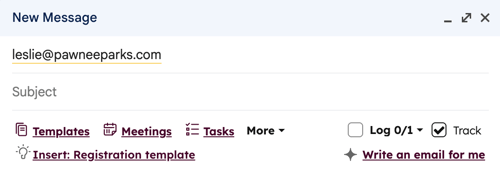
Exibir o status do e-mail rastreado
Antes do seu contato abrir o e-mail, a linha de assunto do e-mail e o destinatário aparecerão no seu feed de atividades no HubSpot como Enviado. 
Assim que o destinatário abrir o e-mail, você receberá uma notificação pop-up em tempo real em sua área de trabalho. Quando você voltar ao feed de atividades ou ao feed da extensão para Chrome, verá as informações sobre o e-mail marcadas como Aberto. Clique no menu suspenso abaixo do nome do contato para ver quando o destinatário abriu seu email. Você também verá um histórico das atividades do contato listadas. 
Você também pode ver como os contatos se envolvem com seus e-mails rastreados da extensão para Chrome. Para acessar seu feed de atividades a partir da extensão Chrome, clique no Ícone de roda dentada HubSpot sprocket no canto superior direito do seu navegador Chrome.
Saiba mais sobre como o rastreamento de email e as notificações de vendas funcionam, e como desativar o rastreamento.
Rastreamento com configurações de privacidade de dados ativadas
Se você tiver ativado as configurações de privacidade de dados em sua conta, o HubSpot só poderá rastrear o e-mail de um contato aberto quando o contato tiver uma base legal atribuída para o processamento de dados. Ao compor um e-mail no Gmail, a caixa de seleção Rastrear ficará acinzentada para mostrar a inelegibilidade de rastreamento de um contato.
![]()
As aberturas de email nãoserão controladas para contatos sem uma base legal para o processamento de dados ou destinatários de email que ainda não são contatos. Ao enviar um e-mail para vários destinatários, as aberturas de e-mail serão rastreadas de forma anônima.
Você pode alterar a qualificação de rastreamento de um contato atualizando suas propriedades Bases jurídicas para processar os dados do contato .Registro de e-mails
Enviar um email registrado usando a extensão do Chrome
- Redija um novo e-mail no Gmail.
- Insira o destinatário do e-mail, a linha de assunto e o corpo do e-mail. Se o endereço de e-mail do destinatário já estiver associado a um registro de contato no seu CRM, o ícone de roda dentada da HubSpot aparecerá na linha junto ao seu endereço de e-mail no campo Para.
- Marque a caixa de seleção Registrar.
- Se sua conta tiver definido configurações de log padrão, o suplemento selecionará automaticamente em quais registros o email será registrado. Para selecionar manualmente em quais registros o e-mail será registrado:
- Clique no menu suspenso ao lado da caixa de seleção Registro.
- Marque e desmarque as caixas de seleção ao lado dos registros nos quais deseja registrar o e-mail.
- Se você estiver enviando o email para um destinatário que não seja um contato em seu
- Se você quiser criar um novo contato, marque a caixa de seleção ao lado do endereço de e-mail em Criar como novos contatos, ao editar as associações de registro.
- Se você estiver usando contatos de marketing, um novo contato criado por um email registrado será definido como não marketing.
- O usuário HubSpot que enviou o e-mail será atribuído automaticamente como o proprietário de contato , desde que nenhum proprietário anterior tenha sido atribuído.
- Se você não quiser criar um novo contato, desmarque a caixa de seleção ao lado do endereço de email em Criar como novos contatos. Saiba como registrar emails somente em registros de contato existentes.
- Se você quiser criar um novo contato, marque a caixa de seleção ao lado do endereço de e-mail em Criar como novos contatos, ao editar as associações de registro.
- Clique em Enviar.
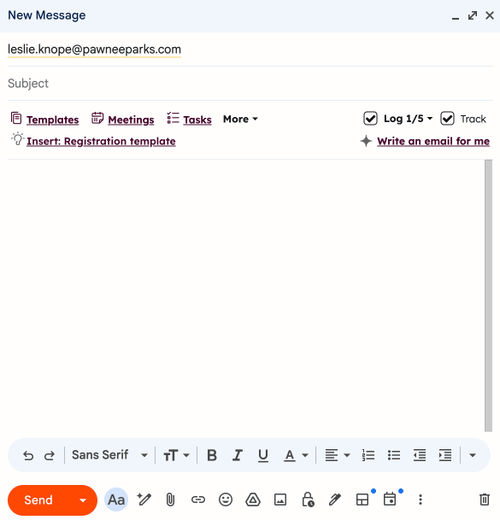
Visualizar o e-mail registrado no HubSpot
Os e-mails que são registrados no HubSpot usando a extensão serão automaticamente associados aos registros especificados antes de enviar o e-mail.
Para visualizar o e-mail registrado no HubSpot:
- Acesse seus registros:
-
Na sua conta HubSpot, acesse CRM > Contatos.
-
Na sua conta HubSpot, acesse CRM > Empresas.
-
Na sua conta HubSpot, acesse CRM > Negócios.
-
Na sua conta HubSpot, acesse CRM > Tickets.
-
-
Clique no botão nome do registro.
-
Na linha do tempo, localize o e-mail registrado. No e-mail, você pode fazer o seguinte:
-
- Fixar: clique para fixar o e-mail no topo da linha do tempo do contato.
- Copiar link: clique para copiar o URL do e-mail registrado.
- Responder: clique em Responder para enviar uma resposta de e-mail para o contato a partir do HubSpot.
- Encaminhar: clique para encaminhar o e-mail para outro contato.
-
- Excluir: clique para excluir a atividade de e-mail na linha do tempo.
-
- Expanda: clique na seta suspensa para ver o corpo completo do e-mail. Se houver uma conversa de e-mail contínua, clique em Exibir thread para ver todos os e-mails no thread.
- Associações: clique para editar registros de negócios ou de empresa associados.
- Anexos: clique para abrir anexos associados a este envio de e-mail específico.
